有機ELディスプレイ&高性能インテルCPU搭載ノートPC「ASUS ZenBook 13 OLED」レビュー
今回は有機ELディスプレイ(OLED)を搭載した13インチモバイルノートパソコン「ASUS ZenBook 13 OLED」 をご紹介していきます。
圧倒的高画質な有機ELパネルと第11世代インテルCore iシリーズCPUを搭載した、13インチ薄型モバイルノートPCです。
今回はASUS JAPANさんに機材をお借りしてレビューしていきます。
開封・スペック「ASUS ZenBook 13 OLED UX325EA」(Core i7-1165G7+RAM 16GB+SSD 1TB+MS Office)
それでは開封しつつ主な仕様についてご紹介します。
主なスペック
まずは主なスペックについてです。
モデル:ASUS ZenBook 13 OLED UX325EA (UX325EA-KG409TS)
CPU:インテル Core i7-1165G7
(4コア8スレッド、最大4.70 GHz、TDP12~28W)
メモリ:16GB LPDDR4X 4266MHz(マザボ直付け、交換・増設不可)
グラフィック:インテル Iris Xe グラフィックス(1.30 GHz、CPUに内蔵)
ストレージ:1TB PCIe3.0 x2 SSD
OS:Windows10 Home(64 bit)
ディスプレイ:13.3型 OLED (有機EL) 1,920×1,080ドット、グレア
端子:USB-C(Thunderbolt4)×2(PD入力OK)、USB3.2 Gen1×1、HDMI
通信:Wifi6、Bluetooth5.1(intel AX201)
サイズ・重量:幅304mm×奥203mm×高13.9~14.9mm、約1.14kg
その他:キーボードバックライト、92万画素赤外線(IR)カメラ(Windows Hello対応)、MicroSDカードリーダー、バッテリー約13時間駆動
Microsoft Office Home & Business 2019:あり
メーカー価格 189,800円 (税込)
公式Storeページ:ASUS ZenBook 13 OLED UX325EA (UX325EA-KG409TS)
以上が仕様です。ZenBook 13 OLEDには上記のモデル以外に、CPUがCore i7ではなくCore i5のものや、メモリが8GBのもの、ストレージが少ないもの、マイクロソフトのオフィスが無い代わりにキングソフト製のオフィスソフトが付属するモデル等があります。
なお、一番下のモデル「ZenBook 13 OLED UX325JA(Core i5-1035G1、RAM 8GB、SSD 512GB、MSオフィスなし)」の場合Amazon価格は94800円(2021-10-31)と有機EL搭載のノートPCとしては最安クラスとなっています。CPUが1世代前であることと、Thunderboltの仕様も4ではなく3になる点など、色々と仕様がワンランク下、一世代戻りますが有機ELのラップトップを検討する場合は非常に魅力的な選択肢になるかと思います。
また、ボディーの色については「パイングレー」一色のみとなっています。
開封
それでは開封してまいります。

こちらパッケージになります。上質感があります。ボックス上部には取っ手が付いており量販店等で購入しても持ち帰りやすい設計になっています。
(まあ、持ち手がなくても、普通お店で買えば紙袋などが貰えますけれども。でも嬉しい。 )


箱を開けるとまず正面にZENBOOK本体があって、梱包箱の蓋の部分を開けると自動的に本体がせり上がるような構造になっていました。ちょっとした”カラクリ”ですね。
内容物・付属品

ZenBook13OLED本体、ACアダプター(USB PD 65W出力)、マニュアル、保証書、USBイーサネットアダプター、専用カバー・スリーブ、USB Type-C to 3.5オーディオジャックアダプター・・・以上です。Microsoft Office付きの場合はライセンスキーも付属します。
それでは付属品についてもう少し詳しく見ていきましょう。
こちらACアダプターです、接続端子はUSB Type CになっておりPower Delivery対応になっています。

電源のモデル W19-065N2A

出力電圧と電流は「5V、3A→15W」「9V、3A→27W」「15V、3A→45W」「20V、3.25A→65W」で、最大出力65W になります。
前述の通りUSB PD(Power Delivery)対応なので、スマホなどを充電することもできます。(充電できました。スマホ側もPDに対応していれば高速充電なども可能です。)
USB Type-C to 3.5オーディオジャックアダプターです。

ハイレゾ対応のDACを内蔵。4極プラグ対応。スマホ用のマイク付きイヤホンなどのヘッドセットを使用可能。音質はホワイトノイズなどは聞こえず、クリアで高音質でした。
USBギガビットイーサネットアダプター


USBの仕様はUSB3.0(3.2 Gen1)で1ギガビット・イーサネットのボトルネックになりません。
PC本体・各部紹介 じっくり観る。
各部紹介です。本体をじっくり見て、装備をご紹介いたします。


PCを開いた所。

ディスプレイは13.3型有機EL。光沢があるグレアタイプ。現状有機ELはグレアパネルが主流です。

モニターの上にはWEBカメラがあります。赤外線対応でWindowsの顔認証に対応しています。左右の小さい穴はマイクです。

キーボード部分です。キーボードは96キー日本語配列。

なんちゃって日本語配列(UK配列を改造したような無理のあるヤツ)ではなく、自然な日本語配列になっています。
右一列に電源ボタン、Home、PgUp、PgDn、Endキーがあり、その下に方向キーがはみ出すように配置されています。また、タッチパッドはマルチタッチに対応しており各種ジェスチェーも可能。タップだけでなくパッドの押し込みクリックにも対応しており、確実な操作を可能にしています。
側面、各種接続ポートについてです。
まず左側面。


HDMI、USB-C(Thunderbolt4)×2(PD入力対応)、充電・給電のインジケーターランプがあります。USB Cはどちらも電源入力に対応しています。
右側面です。


左から、電源ランプ、MicroSDカードスロット、USB3.2 Gen1×1です。電源ランプは電源ボタンの上のランプと連動しており、クラムシェルモードでの運用等、カバーを閉じているときにも側面のランプにて電源状態を確認できます。
背面です。

背面には排気・排熱用のスリットがあります。

スリットは内部のヒートシンクが直接見えないような2重構造となっていて、デザイン性が良いです。また、背面中央「ZENBOOK SERIES」の刻印もおしゃれです。
底面です。

底面には四隅にゴム足。中央に吸気用のメッシュ、左右手前にharman/kardonチューニングのステレオスピーカーが配置されています。
本体の素材は全体的にアルミと思われる金属素材です。


エッジはシャープに削られている。
天板はASUSのロゴを中心に広がるヘアライン仕上げです。(スピンメタルデザイン)


色について。このパイングレーというカラーはその名の通り「グレー」ですが光の反射によってグレーシルバーやアッシュブルー、紺色といった色味に変化します。ちなみにASUSロゴは鏡面仕上げです。
ヒンジ部分です。このPCはモニターを開いたとき、ヒンジの角でリフトアップする仕組みとなっています。(エルゴリフトヒンジ)


閉じたとき用と開いたとき用のゴム足がそれぞれの接触・接地部分に配置されています。(上の小さいゴム足が開いたとき用ですね。)


開いた状態では「(公称では)最大3°」の傾斜が付く仕様のようです。※(上)iPhoneの水平器で計測した所1~2°でした。おそらくiPhoneの水平器アプリの精度が悪いのが原因と思われます。
角度がつくことによるメリットとしては、キーボードの快適性向上と底部の吸気効率向上、スピーカー音質向上などの効果が期待できます。
セットアップ・起動
起動します。
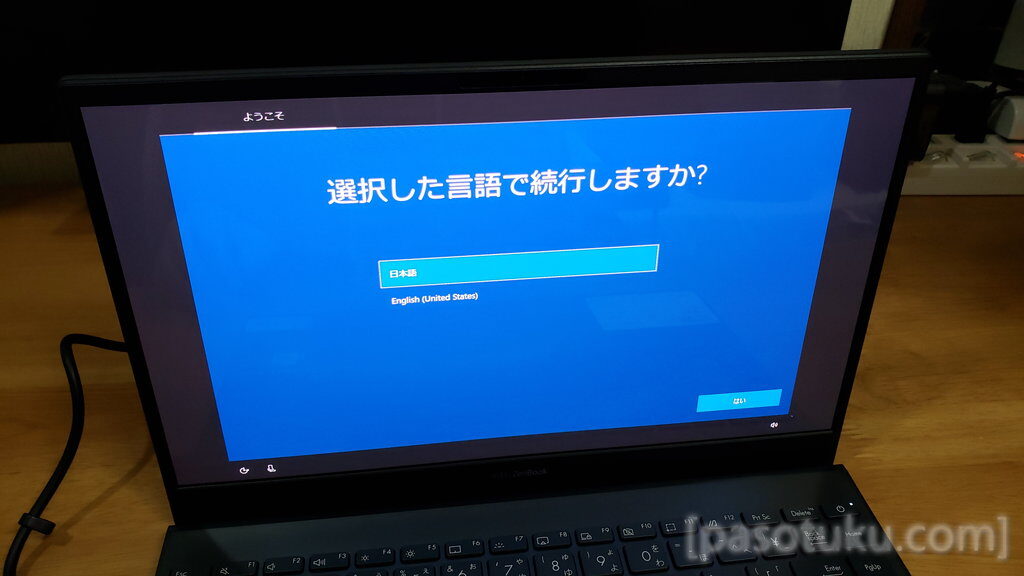
起動するとまず「ようこそ」という言語設定の画面になるので、ここから画面に従いWindowsのセットアップを行います。当然ですが日本語に対応していて、フォントも違和感ないちゃんとした日本向けのOSがセットされています。

セットアップ完了。「ほぇ~っ」デスクトップ画面を見て、ディスプレイのあまりの美しさに驚きました。この時点で既に画質に感動するとは・・・さて、次は実際に使用してのレビューと各種ベンチマークテストによる性能の確認を行ってまいります。
ベンチマークテスト・パフォーマンス確認
各種ベンチマークテストを行い、パフォーマンスをチェックしていきます。主なマシン構成は、インテル Core i7-1165G7(4コア8スレッド、最大4.70 GHz、TDP12~28W)、メモリ16GB LPDDR4X 4266MHz、GPU インテル Iris Xe グラフィックス(1.30 GHz、CPU内蔵)です。ACアダプター電源を接続した状態で設定いじらずデフォルトで測定していきます。
起動速度

電源オフから操作可能になるまでの時間は約9.8秒。非常に高速です。スリープからの復帰は2~3秒程度という体感でした。顔認証にも対応しているので、電源オフ時から開いて電源ボタンを押せば作業可能なデスクトップまでログイン可能。ストレスフリーです。
Cinebench 各種
主にCPUの性能を測るベンチマークテスト「Cinebench」です。
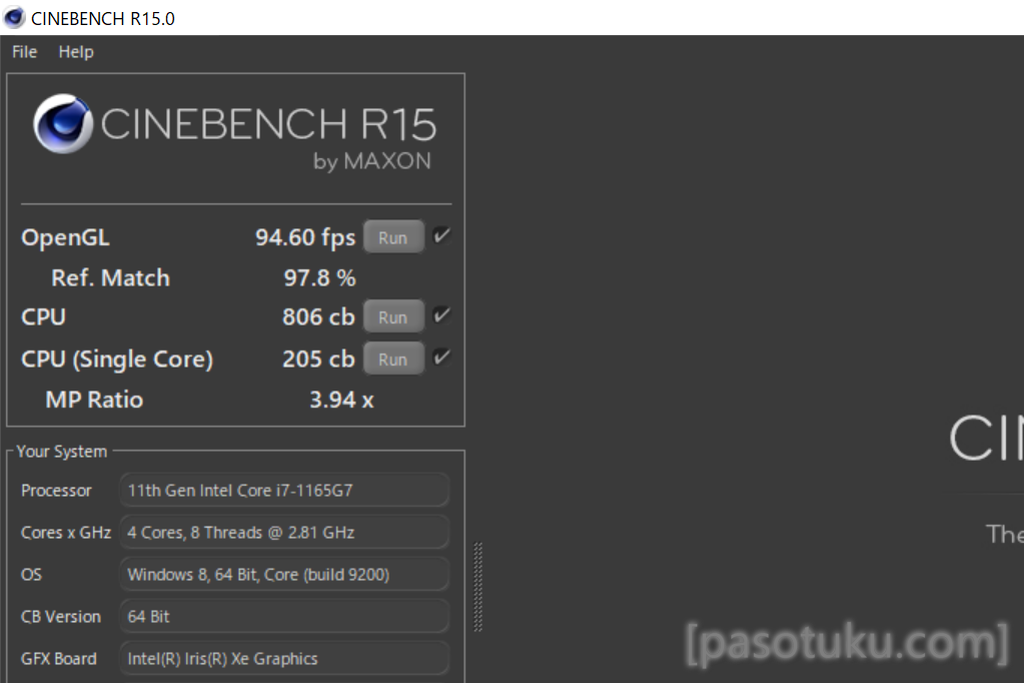
上)CinebenchR15
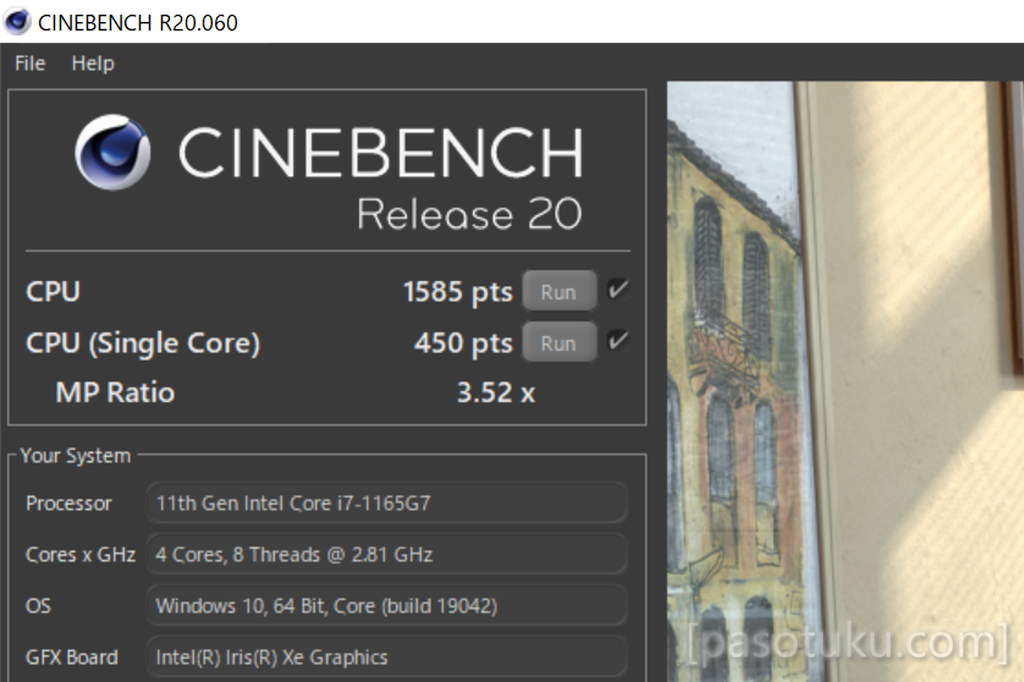
上)CinebenchR20
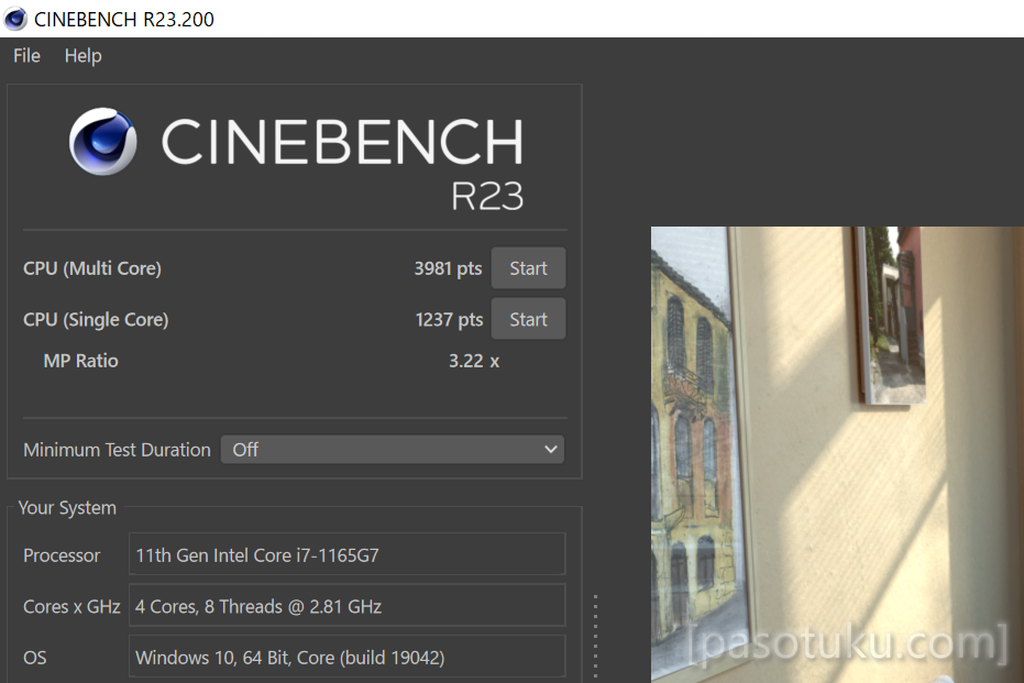
上)CinebenchR23
性能は最新の「4コア8スレッドのインテルCPU」なので文句なしです。シングルスレッド性能も高く、高速なストレージと相まって瞬発力があります。
ただ、全コアフルロード(CPU使用率100%)のマルチコア性能に関しては、処理能力自体は高次元なものの、発熱に対する排熱能力が不十分な印象でした。
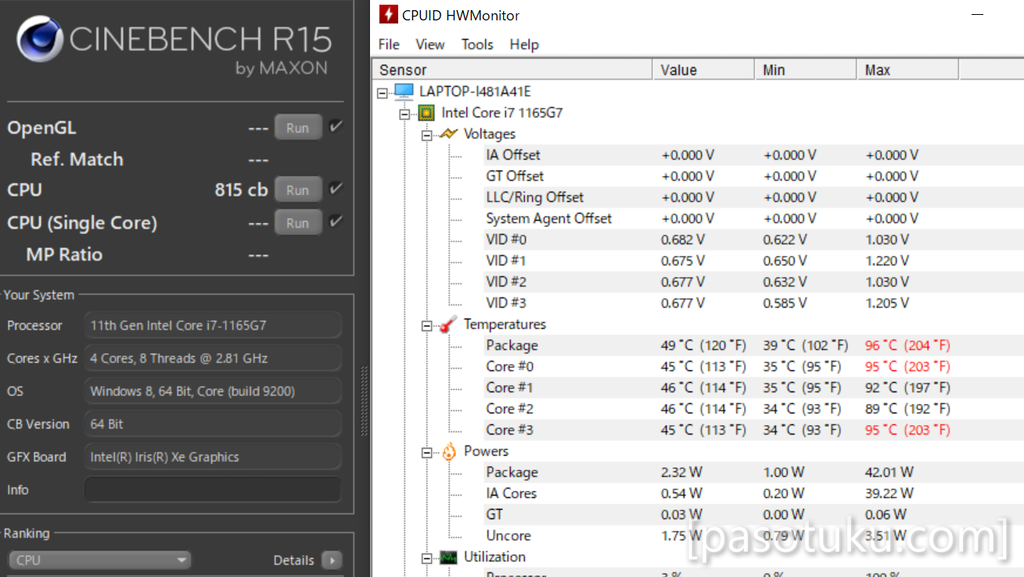
上)はシネベンチの中では最も短時間で負荷テストが終わるシネベンチR15のマルチを実行した際のCPU温度です。赤文字のところがそれに該当しますが、CPUの最高温度は95~96℃に達しており、サーマルスロットリングが発生していると思われます。
95℃出ているからと言ってそれがダメというわけでは無いのですが、高温になりすぎるとそれ以上は温度が上昇しないよう能力制限が入ります。(サーマルスロットリングのこと)
制限中は発熱を少なくするために処理能力が絞られるためパフォーマンスが低下します。なので高温な状態では本来の高い性能が発揮できないため、冷却性能が十分な方が良いわけです。が、このモデルの場合それが少々不足している印象でした。
ただ、薄型ノートという特徴から、冷却装置のサイズに制限があるので仕方がないことでもあります。
GPU ゲーム性能
続いて各ゲームのベンチマークテストを行い、GPUパフォーマンス、グラフィック性能を測定します。GPUはCPU内蔵インテル Iris Xe グラフィックスです。
※尚、本機はThunderbolt4を搭載しているので外付けGPU BOXを使用してグラフィックボード・ビデオカードを外部接続することも可能です。
GPU-Zを確認
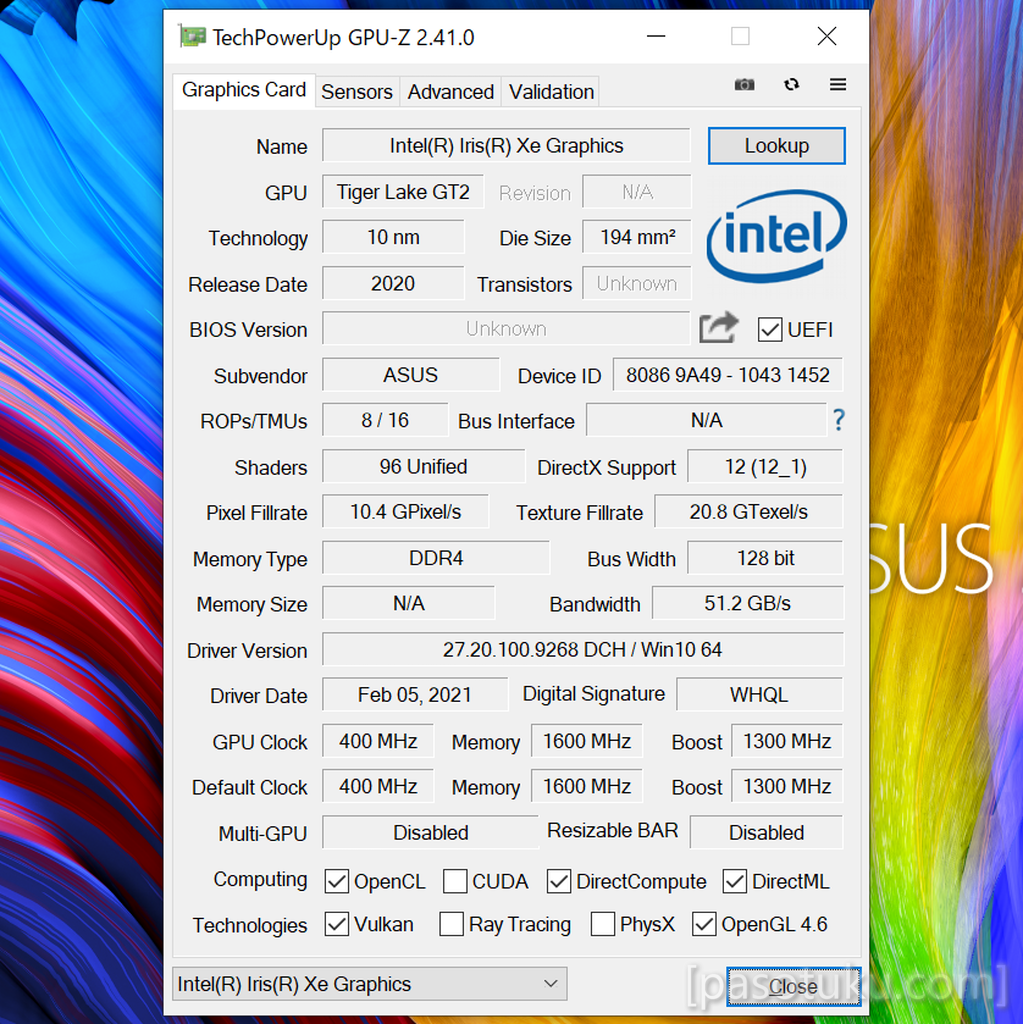
はじめにGPUの詳細をチェック。Iris Xeグラフィックスと言っても仕様がいくつかあるのでGPU-Zを使用してスペックを確認します。
ROPs/TMUs:8/16
実行ユニット(Shaders):96
GPUクロック:400MHz(ブースト 1300MHz)
とのこと。※同じIris Xeグラフィックスと記載のあるモデルでも上記に抜粋したところの数(仕様)が違う物があり、性能差があります。
FF XIV(ファイナルファンタジーXIV: 漆黒のヴィランズ ベンチマーク)

上)解像度1920×1080フルHD、最高品質。※フルHDにおけるプリセットでは最高設定。
スコア「2424」。「普通」判定。平均フレームレートは約12fps
普通判定だが、実際に楽しむ際はもう少し設定を落とした方が良いでしょう。

上)解像度1920×1080フルHD、標準品質(ノートPC)。※フルHDにおけるプリセットでは最低設定。
スコア「4763」。「快適」判定。平均フレームレートは約22fps
快適判定で通常のプレイであれば楽しめるギリギリのラインだと思います。
FF XV(ファイナルファンタジーXV ベンチマーク)

上)解像度1920×1080フルHD、高品質。※フルHDにおけるプリセットでは最高設定。
スコア「935」。「動作困難」判定。平均フレームレートは一桁。スローモーション状態で実際のプレイは不可能。ただ、この手の高負荷ベンチマークを完走できたというのはCPU内蔵GPUであることを考慮すればすごいです。

上)解像度1280×720HD、軽量品質。※フルHDにおけるプリセットでは最低設定。
スコア「2050」。「重い」判定。平均フレームレートは約15fps
「重い」判定だが、実際に楽しむことは厳しい状態で実質動作困難。FF15などの重たいゲームは外付けのGPUを検討する必要があります。
ストレージ速度 クリスタルディスクマーク&ディスクインフォ
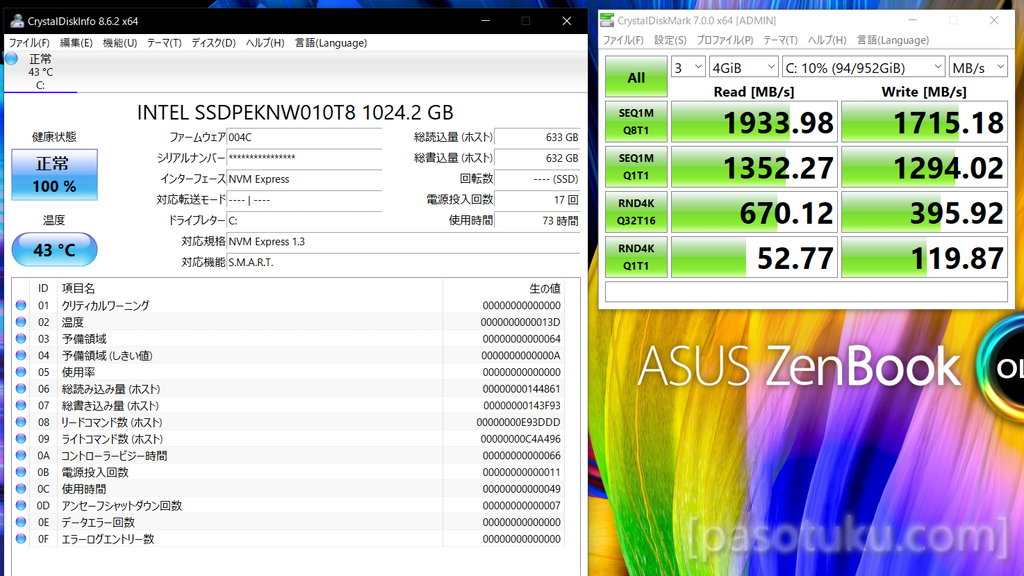
ストレージは1TB PCIe3.0 x2 SSDです。詳細としてはインテル製のM.2 SSDが搭載されていました
SSDのスペックは
モデル:INTEL SSDPEKNW010T8(Intel SSD 660p Series)
容量:1024.2GB(1TB)
フォームファクタ:M.2 80mm
接続:PCIe 3.0 x4(※当マシンではx2で接続)
チップ:3D NAND QLC
CrystalDiskMark7の結果は以上の通りで、NVME SSDとしての速度が出ています。
特にシーケンシャル・連続した読み書きは、読み込みが「約1933MB/秒」で書き込みが「約1715MB/秒」ということで高速です。また、ランダムアクセス性能もSSDとしては高速な部類で文句なしです。
使用感・その他、確かめたとこ。
それではここからは実際に使用してわかったこと、使用感を詳しくご紹介していきます。
やはり圧倒的な美しさ。有機ELディスプレイ
なんと言ってもこのモデルの最大の特徴は「OLED・有機ELディスプレイ」です。
DCI-P3:100%、sRGB:133%、0.0005nit~最大400nit、HDR対応、60Hz、1920×1080 フルHD。

黒は発光せず、圧倒的なコントラストと低輝度時の階調が豊かなのが持ち味。


輝度も十分でした。(最大400nit)

画面をかなり暗くできるのも良い。その上、のっぺりしがちな超低輝度でも一般的なLCDと比較してメリハリのあるクリアな画質が印象的でした。暗くしても明暗がはっきりなのも有機ELの特徴ですね。
ボディーの質感よし。ヘアライン加工の天板が指紋・手の跡が残りにくくてGood!

指でベタッと触っても指紋や手跡が残りにくい天板が良かったです。金属製のPCは触った所、持った位置に手の跡が残ってしまい見た目がハズカシイことになるシーンがありますよね。
それがこのヘアライン加工のおかげか、全く気になりませんでした。筆者のように手が湿っぽくて手跡が残りやすい方にもオススメかと思います。
Webカメラの画質。720pまで対応
ディスプレイの上部にあるカメラの画質についてです。
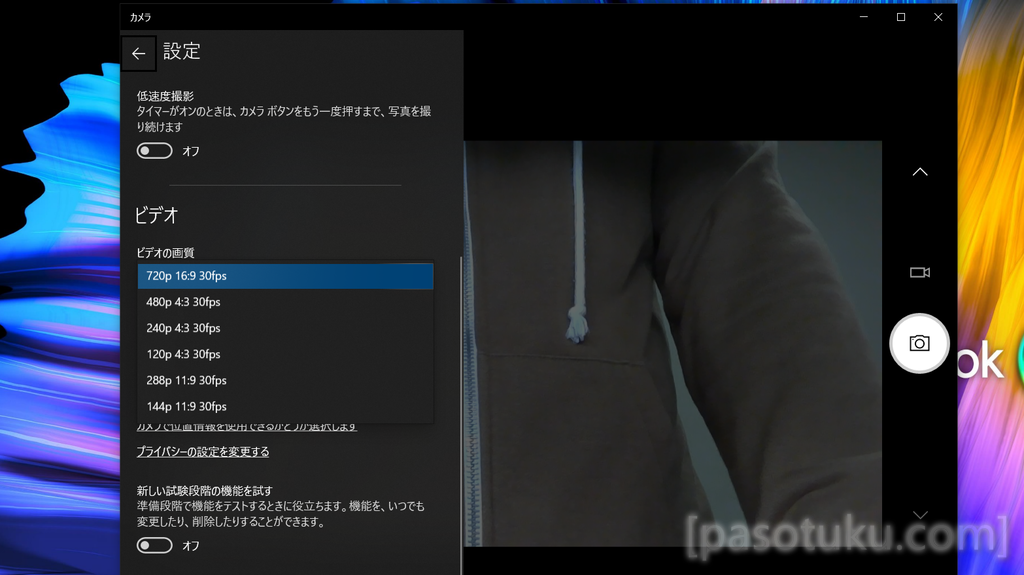
設定的には解像度720p(1280×720)の30fpsまで対応。
下)は静止画撮影したものです。動画でもほぼ同等の写りです。

上)720p(1280×720)※当記事では1024×575で画像設置。実際よりも若干画質が下がってます。

上)ズーム。(クロップ、切り取り)
若干明るく撮る傾向があり、きれいに見えます。また、パンフォーカスと思われ、ピントが外れてぼやけたりすることが全くありませんでした。カメラの実用性は十分あります。
USB Cで充電可能。モバイルバッテリー、スマホ充電器など低出力電源も利用可

本体左側にあるUSB Cポート(2つの内、両方とも電源接続に対応)はUSB PDに対応した充電ポートになっています。一般的なモバイルバッテリーのような出力の低い電源でも充電・給電が可能です。(上写真は5V 2A出力のモバイルバッテリーで充電している様子。電源オフまたはスリープ状態であれば極めて低速ながらPCを充電できます。)
また、気になったので、最低何W出力のアダプターで充電できるのか試してみました。


今回試した場合、最低、iPad付属の12W USBパワーアダプターで充電できることがわかりました。出力は上記の通り、「5.2V 2.4A→12.48W(約12W)」で、シャットダウン・スリープ状態では充電が可能で、起動・使用中の場合は給電が可能でした。※高負荷時は内蔵バッテリーが減っていきます。
ちなみにiPhone付属の5Wタイプ(5V 1A)は使用できませんでした(給電・充電、不可)。
13インチですが狭ベゼルにより小型化。
13.3型のディスプレイを搭載していますが、ベゼルが細く、コンパクトな設計です。
幅304mm×奥203mm×厚13.9~14.9mm、約1.14kg

(写真)左がZenBook13 OLED、右はMacbook Air 11インチ。

重ねるとコンパクトなのがわかります。※Macbook 11インチがベゼル太めなので大きいというのもありますが。
タッチパッドが快適。

iPhone7の筐体サイズと同等の面積。

大型のトラックパッドはマルチタッチと押し込みクリックの両方に対応しています。
パッドを使用してのドラッグアンドドロップや副ボタンクリク・右クリック(右側を押し込むか2本指でタップ)なども意図した通り反応してくれました。もちろん3本指でのジェスチャー等にも対応しています。
パッド表面はすりガラスのような質感で、指の滑りや汚れ耐性は良好でした。
イヤホンジャックがない。

個人的に使用していて”実感した”欠点はイヤホンジャックがないことです。付属のDAC内蔵アダプターを使用すればイヤホン等を使用できます。ただ、音質など機能面に不満はないですが、外付けアダプターと言う特性上、USB Cポートを1つ埋めてしまい、自由度が低下してしまいます。
テレワークでイヤホンの需要も高まっていると思いますので、USBタイプや無線式ヘッドセットも多いですが、それに限らずあらゆるヘッドセットを気軽に接続するためにも3.5ミリジャックは装備していたほうが良いと思いました。
ちなみに、付属しているUSB C 3.5mmジャック変換アダプターはDAC内蔵式で、このPC以外、例えばスマホや他社製PCでも使用可能です。
懸念点。有機ELは良いが、焼付きのリスクがある。(素子劣化)

有機EL(OLED)ディスプレイは美しくモニターの性能として素晴らしいのですが、各素子そのものが発光しているという仕組みから、素子劣化によっていわゆる焼付きが起こる懸念があります。
(焼付きの仕組み・・・画面(素子)が光る→光続けると劣化し暗くなる。→一定の画面で引き起こると、それが焼き付いているように見える。)
有機ELパネルは年々進化しており、発光材料のレシピ改良や品質の向上により発光時間の長い高耐久なパネルに改善していますが、それでも液晶と比較すると部分的に劣化が進行するいわゆる焼付きが顕著化しやすく、PCの運用方法によっては焼き付いてしまうリスクが依然としてあります。
ただし、このPCに採用されているパネルの場合、素子劣化を引き起こしたピクセルを検出し、そのピクセルの輝度を高めることで焼き付きを軽減する機能が搭載されています。なので素子劣化による焼付きが顕著化しにくくなっています。
ただ、あえて申し上げれば、焼き付きにくくする(焼付きが顕著化しづらくする)技術が搭載されているとはいえ、長時間同じ画面を表示し続ける用途で使用する場合は有機ELを採用していないPCを選ぶほうが良いと思います。
電源ボタンだけ硬い。(誤打対策)

電源ボタンがデリートキーの横、誤打しやすい位置にあります。ですが、電源ボタンは他のキーと比べ明らかに硬い(重い)キーになっており、小指などの弱い力では押下しにくい硬さになっていました。
誤って打ちやすい位置にあるのは間違いないですが、それ故に一応対策されていました。
harman/kardonチューニングのステレオスピーカーは高音質。だが位置が微妙。

harman/kardon(ハーマンカードン)チューニングのステレオスピーカーを搭載しており、高音質とのこと。実際に聞いた感じは若干低音に迫力不足を感じるものの、中高音はクリアで良好でした。
ただ、スピーカーの位置が底面でなおかつ手前の方に配置されているのがイマイチで、動画のように画面を見ながら音を聞く場合は、音が映像よりも下から聞こえて来てしまい、臨場感が欠ける印象でした。
とはいえ薄型モバイルPCということを考えれば普通とも言えると思います。
良い点・イマイチな点
使用してみた感想を含め、良い点とイマイチな点をまとめます。
良い点
- 高画質な有機ELディスプレイが感動。素晴らしい。
- トラックパッド・キーボードの操作性が優秀で快適。
- CPUがパワフルで文句なし。
- スリムで小型。そして軽量。
- USB PD、Thunderbolt4で接続性、拡張性が高い。
- デザインや、指紋が目立たない天板が気に入った。
- 有機EL搭載モデルにしては安い。
イマイチな点。
- イヤホンジャックがない。
- 同一の画面を常時表示するような場合は焼付きに注意。
- スピーカーは高音質だが、期待し過ぎないこと。
以上です。
有機ELディスプレイは本当にキレイでした。この美しい画面で最新のリッチな映像のPCゲームができたらいいな・・・Thunderboltで外付けビデオカードを使用して有機ELゲーミングも検討したいと思いました。
まとめ PCも有機ELにしたいならピッタリな高性能モバイルノートパソコン

「ASUS ZenBook 13 OLED UX325EA」のレビューでした。
圧倒的高画質な13.3型 有機ELディスプレイと第11世代インテルCore i7を搭載。Thunderbolt4で拡張性も良好。イヤホンジャックがない点は気になりましたがそれ以外に目立つ欠点は見られす、13インチのモバイルノートPCとして優れた1台です。
有機ELディスプレイを搭載したPCの中ではリーズナブルで、ノートPC環境も有機ELにしたい。という場合には良い選択肢になります。
13インチで1キロちょっとの軽量ノートPCなので、もちろん持ち運びにも良いですし、圧倒的に高画質なディスプレイで、コンテンツ鑑賞用途にも使える。ASUS ZenBook 13 OLEDはビジネスにもエンターテインメントにもどちらでも使えるパソコンでした。




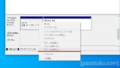
コメント